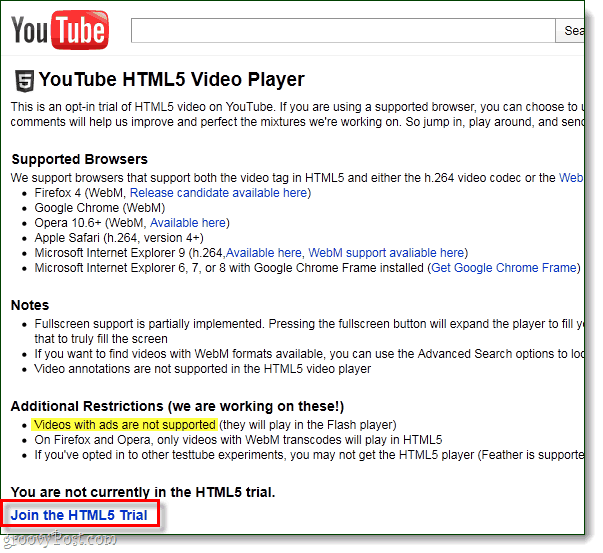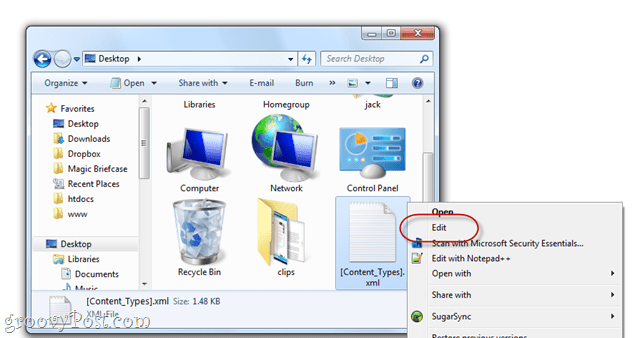Како да поправите треперење екрана на Виндовс 11
Мицрософт Виндовс 11 Јунак / / June 19, 2023

Објављено

Дијагностиковање проблема са екраном може бити тешко. Ако имате посла са треперавим екраном у оперативном систему Виндовс 11, пратите овај водич да бисте решили проблем.
Док гледате екран рачунара, може се појавити низ проблема које је тешко решити. На пример, можда ћете морати поправити замућен екран на Виндовс 11. Још један проблем је треперење екрана - желећете да поправите треперење екрана на Виндовс 11 или ризикујете напрезање очију.
Постоје различити разлози због којих би ваш Виндовс 11 монитор могао почети да трепери. То укључује проблеме са некомпатибилном или оштећеном апликацијом или проблем са управљачким програмом екрана. Да бисте сузили проблем, можете користите Таск Манагер.
Ако имате проблема са треперењем екрана на рачунару са оперативним системом Виндовс 11, овај водич ће вам показати како да то поправите.
Утврдите узрок треперења екрана у оперативном систему Виндовс 11
Пошто постоји неколико разлога за треперење екрана, можете
Да бисте утврдили узрок треперења екрана у оперативном систему Виндовс 11:
- Прво, можете отворити Таск Манагер у оперативном систему Виндовс 11 тако што ћете десним тастером миша кликнути на мени Старт и изабрати Таск Манагер.
- Када Таск Манагер покреће, проверите да ли трепери док ради.
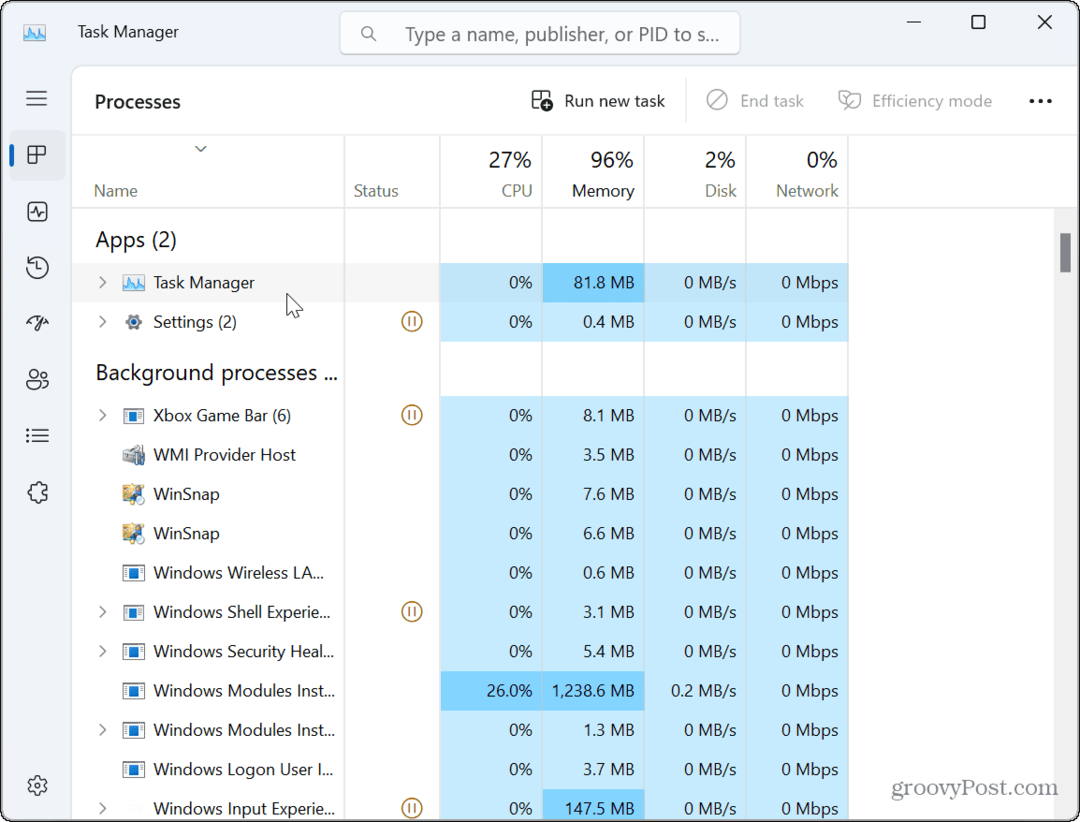
- Ако прозор Менаџера задатака не трепери, али друге ставке на екрану трепере, проблем је вероватно у апликацији(ама).
- Ако прозор Менаџера задатака трепери, узрок је ваш графичка картица или ГПУ возач.
Поправите или ресетујте проблематичне апликације
Ако утврдите проблем са апликацијом помоћу горенаведених корака менаџера задатака, мораћете да се позабавите проблематичном апликацијом. Међутим, пошто не желите да поново инсталирате све своје апликације, можете га сузити.
На пример, треперење екрана је обично последица програма дизајнираног за старе верзије оперативног система Виндовс. То би такође могло бити повезано са сигурносним пакетом треће стране као што је Аваст или АВГ Антивирус. Ако сумњате да је проблем са а Апликација Мицрософт Сторе, можете покушати да га поправите.
Да бисте поправили или поново инсталирали апликације на Виндовс 11:
- Кликните десним тастером миша на мени Старт и изаберите Подешавања.
- У Подешавања, притисните Апликације > Инсталиране апликације.
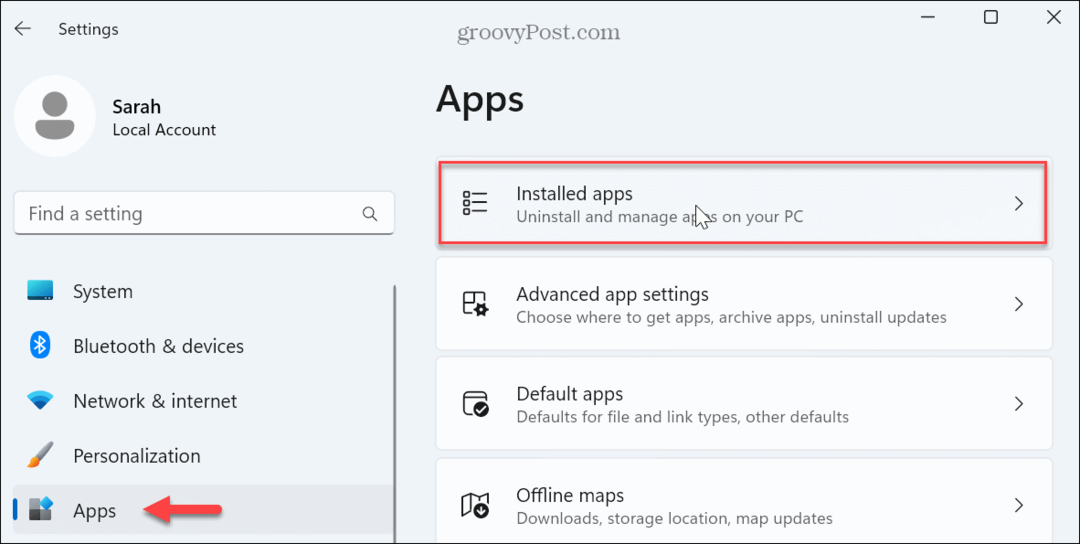
- Потражите апликацију у горњем пољу за претрагу.
- Кликните три тачке дугме поред апликације и изаберите Напредне опције из доступног менија.
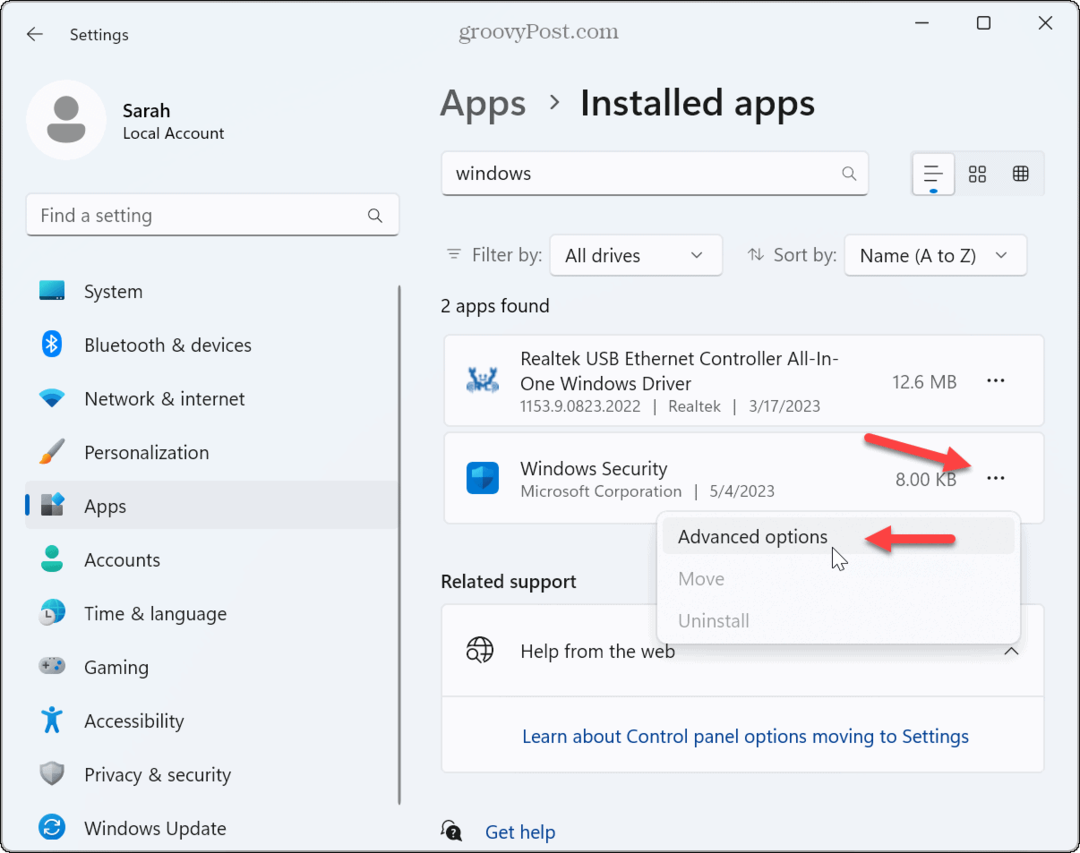
- Дођите до Ресетовати одељак и кликните на Репаир дугме.
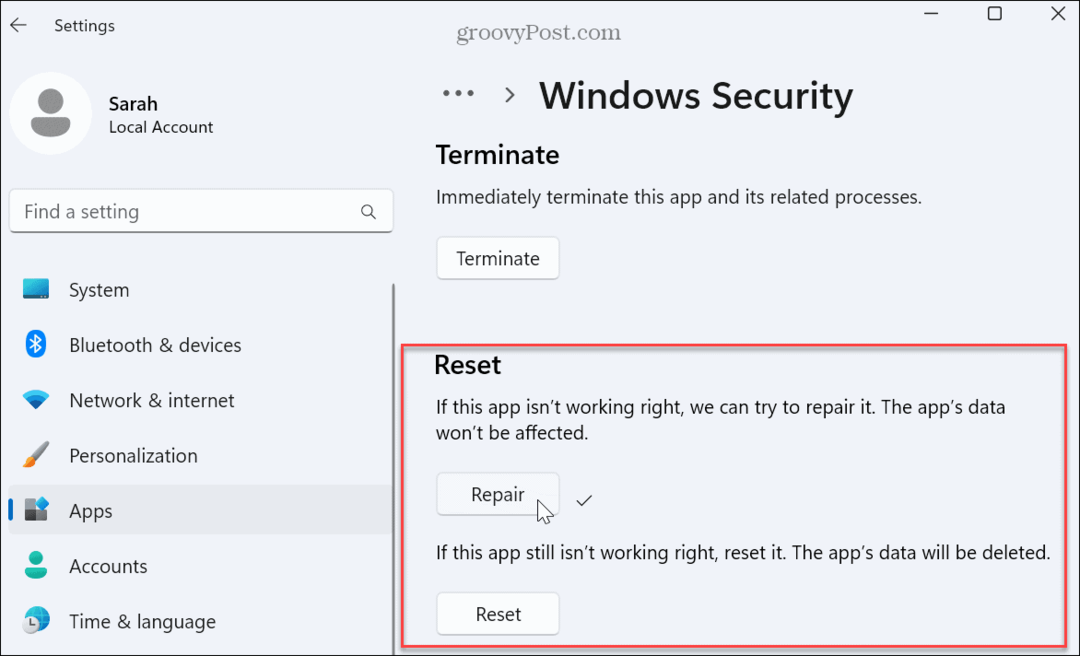
- Ако екран и даље трепери након поправке, кликните на Ресетовати дугме да видите да ли то поправља. Подаци апликације ће бити избрисани када користите опцију ресетовања апликације.
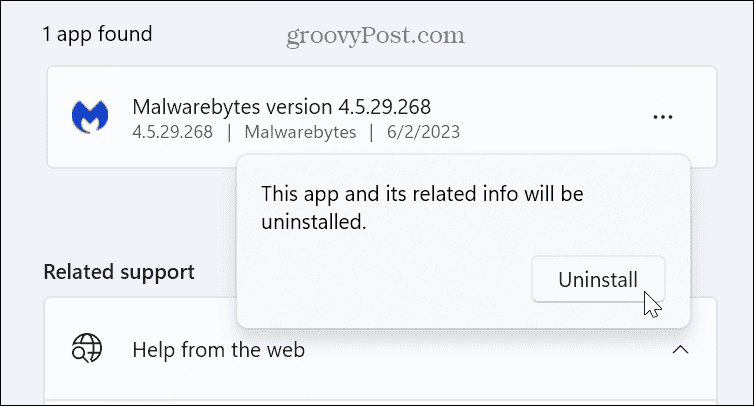
Ако екран настави да трепери, можда ћете морати деинсталирајте апликације са свог Виндовс 11 рачунара следећи.
Не заборавите да прво деинсталирате антивирусни и други сигурносни софтвер. На пример, ако користите застарелу верзију апликације (можда застарелу апликацију коју сте користили у оперативном систему Виндовс 7), деинсталирајте је да бисте поправили треперење екрана.
Ако деинсталирање застареле апликације функционише, покушајте да пронађете најновију верзију и инсталирате је. Такође, размислите о употреби Мод компатибилности са старијим верзијама софтвера. Поред тога, погледајте наш чланак о томе како да покрените старе апликације на Виндовс 11.
Такође је важно напоменути да старије верзије мултимедијалних апликација могу бити кривац, нпр. Пхотосхоп, ручна кочница, или чак ВЛЦ. Покушајте да поправите или деинсталирате те апликације и ажурирајте на најновије верзије ако је могуће. Такође погледајте да ли апликација има верзију Мицрософт продавница. На пример, Продавница укључује многе уобичајене апликације као што су ВЛЦ, Пхотосхоп Екпресс, и Цлипцхамп Видео Едитор.
Ажурирајте, вратите или поново инсталирајте управљачке програме графичке картице
Сећате се менаџера задатака? Ако прозор трепери, узрок је вероватно ваш графички драјвер. Можете да ажурирате, поново инсталирате или вратите управљачки програм да бисте решили проблем.
Ажурирајте управљачке програме графичке картице
Да бисте ажурирали управљачки програм графичке картице:
- притисните Виндовс тастер, Претрага Менаџер уређаја, и изаберите горњи резултат.
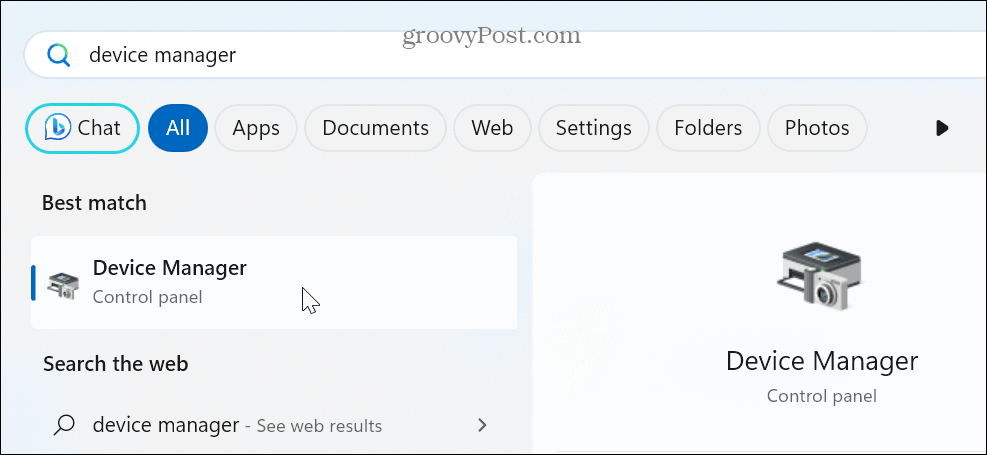
- Проширите Адаптери за екран одељак.
- Кликните десним тастером миша на адаптер графичке картице и изаберите Ажурирати драјвер опцију из менија.
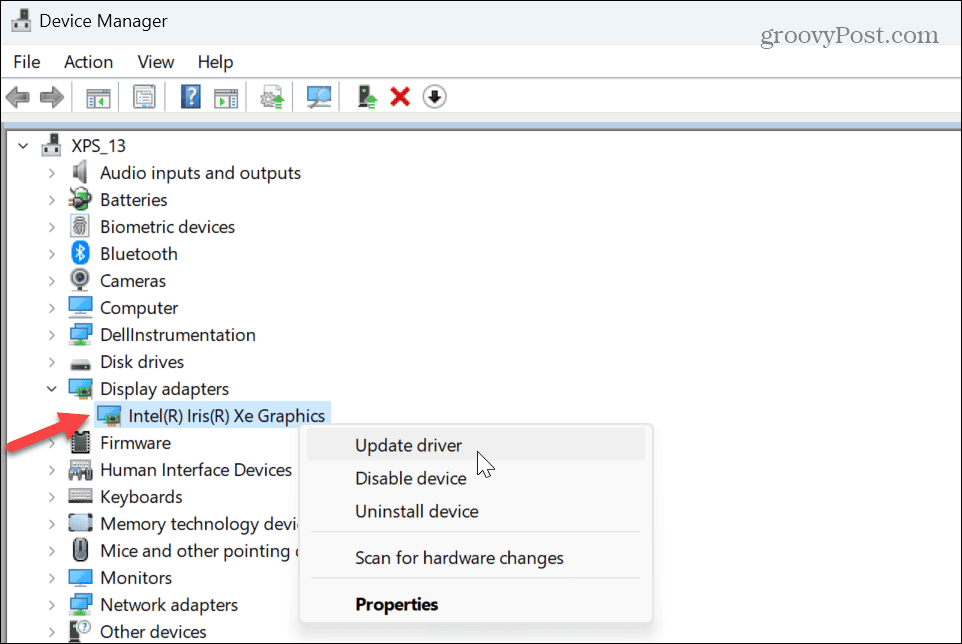
- Кликните Аутоматски тражи драјвере опцију и дозволите чаробњаку да инсталира ажурирану верзију ако је доступна.
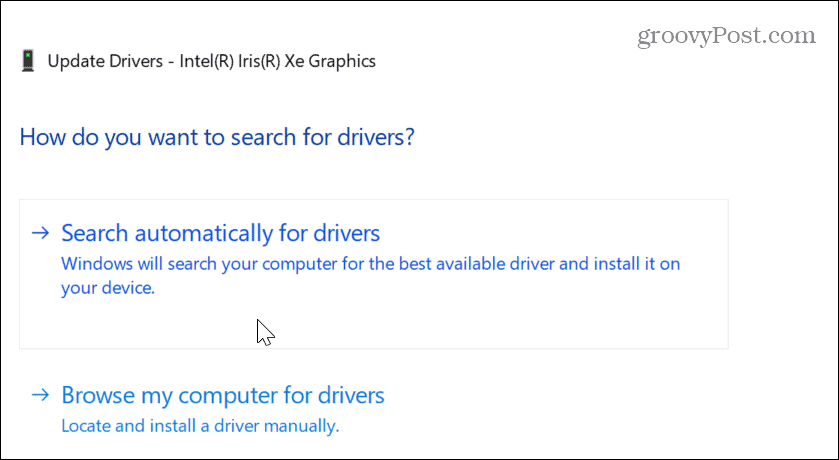
- Ако Виндовс не пронађе ажурирани управљачки програм, потражите ажурирање на веб локацији произвођача и ручно инсталирајте драјвер.
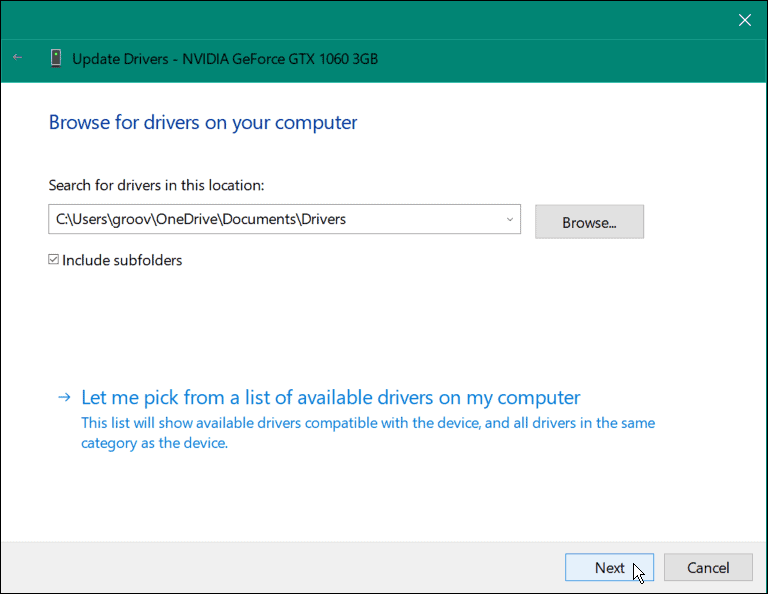
Вратите управљачки програм за графичку картицу
Ако екран почне да трепери након ажурирања одређеног управљачког програма, можете га вратити на претходну верзију. Ово би требало да га доведе у претходно стање у којем је радио. После тога можете онемогућите аутоматску инсталацију драјвера и сачекајте исправну поправку драјвера.
Да бисте вратили управљачке програме графичке картице:
- Кликните десним тастером миша на мени Старт и изаберите Менаџер уређаја.
- У Менаџер уређаја прозор, проширите Адаптери за екран одељак.
- Кликните десним тастером миша на графичку картицу или чипсет и изаберите Својства.
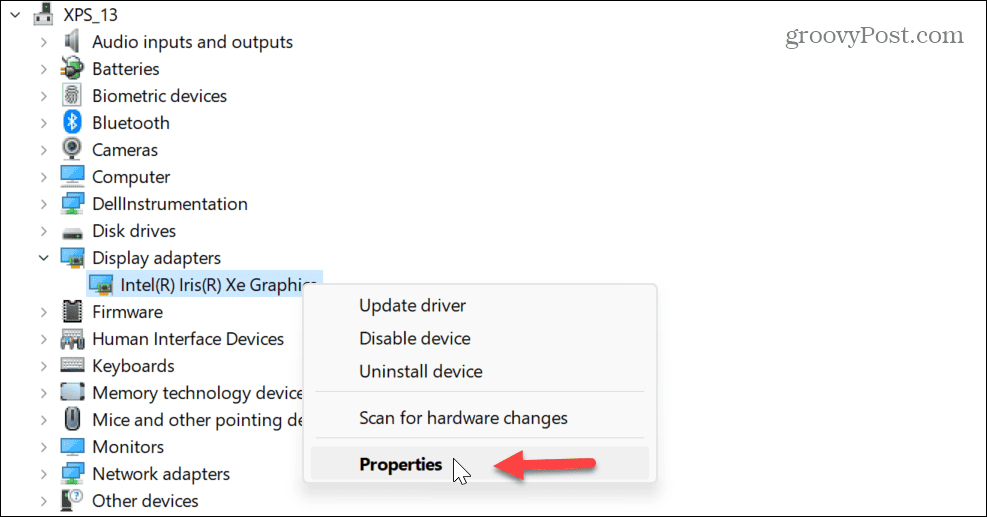
- Изаберите Возач картицу на врху, кликните на Ролл Бацк Дривер дугме и пратите упутства на екрану.
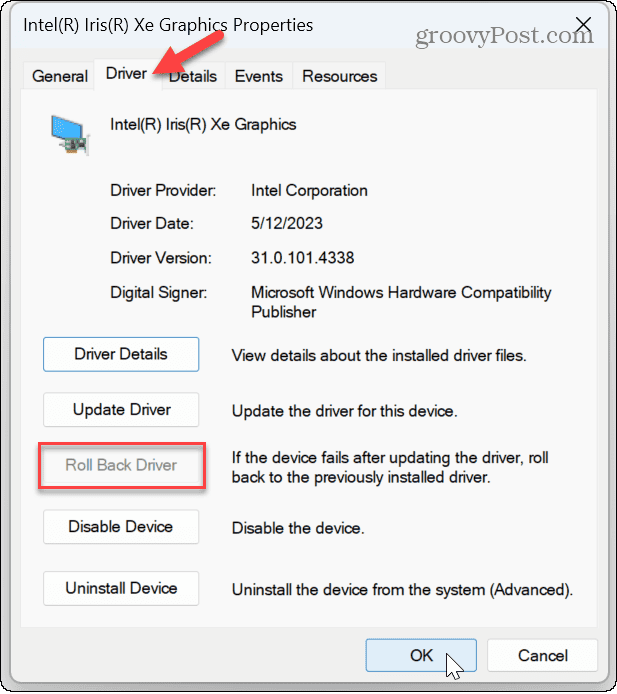
Поново инсталирајте управљачке програме за графичку картицу
Ако трепери и даље или опција за враћање драјвера није доступна, можете поново да инсталирате драјвер.
Да бисте поново инсталирали управљачки програм графичке картице на Виндовс 11:
- Кликните десним тастером миша на мени Старт и изаберите Менаџер уређаја.
- У Менаџер уређаја, проширите Адаптери за екран категорија.
- Кликните десним тастером миша на графичку картицу или чипсет и изаберите Деинсталирајте уређај из менија.
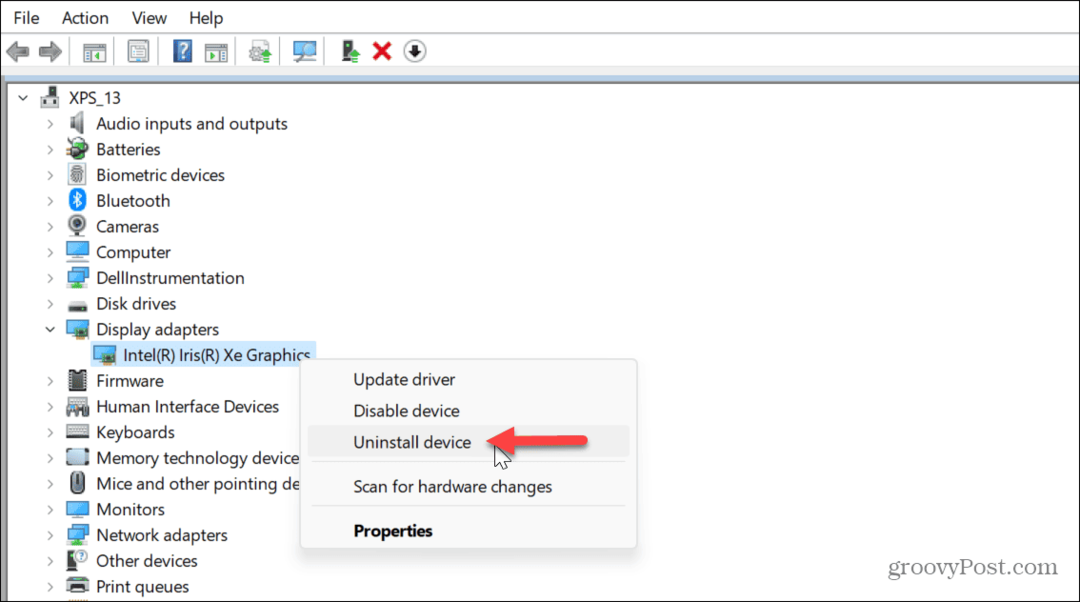
- Означите поље поред Покушајте да уклоните драјвер за овај уређај и кликните Деинсталирај.
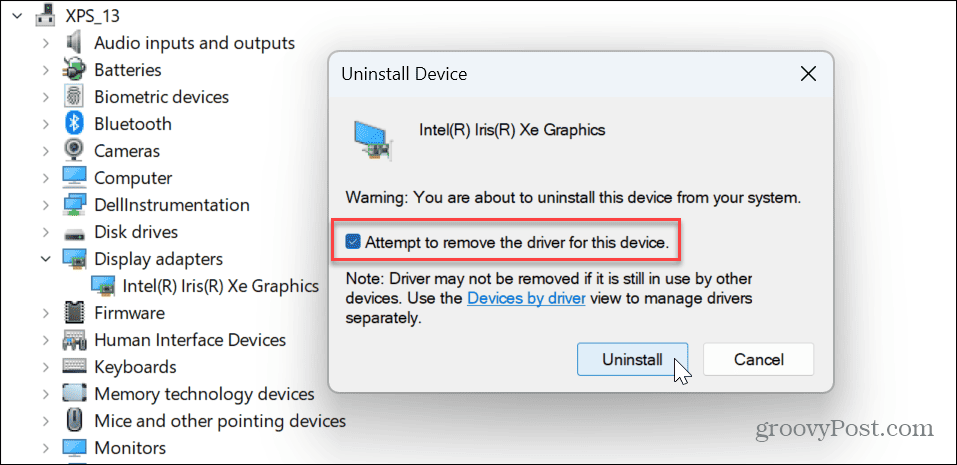
-
Поново покрените Виндовс 11 и систем ће аутоматски поново инсталирати драјвере.
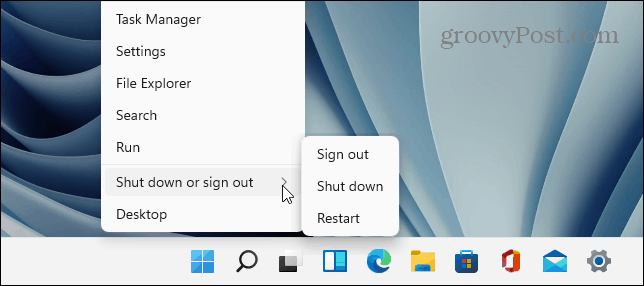
Поправљање екрана на Виндовс-у
Ако имате проблем са треперењем екрана на рачунару који ради под оперативним системом Виндовс 11, једна од горе наведених опција би требало да поправи треперење екрана на Виндовс 11. Поред тога, можете сузити узрок тако што ћете покретање Таск Манагер-а и посматрање његовог понашања.
Постоје и други проблеми које можете имати са екраном. На пример, можда ћете морати поправите црни екран на Виндовс 11. Или, ако имате више екрана, можда бисте желели да промените оријентацију ротирање екрана на Виндовс-у.
А ако покушавате да извучете максимум из свог монитора, погледајте како променити резолуцију екрана на Виндовс 11. Ако имате екран осетљив на додир, сазнајте више о поправљању Виндовс екран осетљив на додир који не реагује.